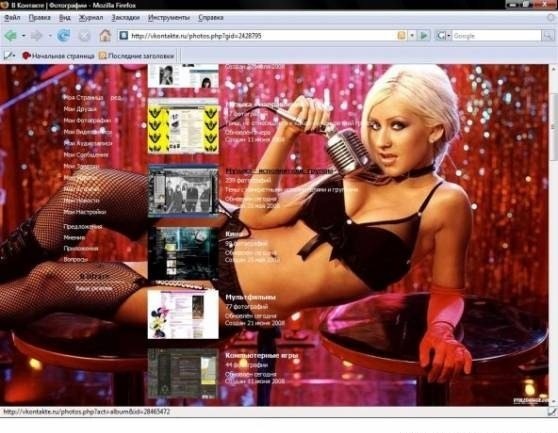Вам понадобится
- Доступ в интернет, наличие страницы на сайте «ВКонтакте», наличие аудифайлов для загрузки.
Инструкция
1
Зайдите на свою страницу на сайте «ВКонтакте», внеся в соответствующие поля логин и пароль от своего аккаунта. Слева от аватарки (главной фотографии своей страницы), в списке опций найдите «Мои аудиозаписи». Нажмите на эту опцию левой кнопкой мышки один раз. Перед вами откроется страница со списком всех ваших композиций.
2
В верхней части страницы, с правой стороны, найдите кнопку «Добавить аудиозапись», обозначенную также значком из двух нот. Кликните по ней один раз левой кнопкой мышки. После этого поверх страницы откроется окно «Выберите аудиозапись на вашем компьютере». В нем нажмите на кнопку «Выбрать файл». После этой операции появится новое окно, в котором вы увидите все файлы, имеющиеся у вас на компьютере.
3
Выберите нужный трек, кликните по нему один раз левой кнопкой мышки и после этого нажмите кнопку «Сохранить», расположенную в правом нижнем углу окна. Далее окно закроется, и будет происходить загрузка аудиофайла. Через несколько секунд он появится в вашем списке, с тем же названием, с каким и был на вашем компьютере.
4
По желанию вы можете отредактировать название файла. Для этого наверху страницы, рядом с обозначением количества ваших песен найдите опцию «Редактирование» и нажмите ее. Откроется страница с редактурой, где исправлению могут быть подвержены все ваши композиции. Выберите нужную и прямо под ее названием кликните на «Редактировать» один раз левой кнопкой мышки. Появится небольшое окно с двумя полями. В первое внесите имя исполнителя, во второе – название трека.
5
По желанию вы можете внести слова песни, нажав опцию «Дополнительно». После внесения изменения кликните кнопку «Редактировать» в этом окне. Через несколько секунд композиция с исправленным название окажется в списке ваших аудиозаписей. Далее вы можете вернуться на свою страницу.